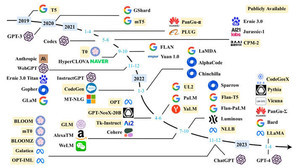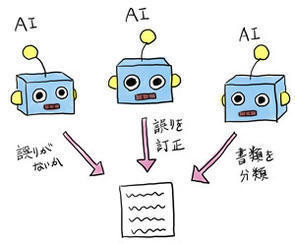Microsoft Edgeの「検出ボタン」(「b」ボタン)には、Microsoft Bingの情報に基づくWebページの分析データ表示機能がある。同機能では、対象ページの信頼度や、提供組織、どういった国からアクセスがあるかを手軽にチェックすることができる。同じく「検出ボタン」にまとめられているチャット機能と組み合わせることでさらに便利に使うことが可能だ。今回はこの機能の使い方を紹介する。
→連載「意外と知らないMicrosoft Edgeの便利な使い方」の過去回はこちらを参照。
検出ボタンの「分析情報」機能
サイドバーの検出ボタンには「チャット」「作成」「分析情報」という3つのタブが用意されている。今回はこのうち「分析情報」を取り上げる。
まず、分析情報を表示させたいWebページを表示する。
この状態でサイドバーにある検出ボタンをクリックし、さらにタブから「分析情報」を選択すると、次のようなサイドパネルが表示される。
上記スクリーンショットを見るとわかるように、マイナビニュースを開いた状態で「検出ボタン」→「分析情報」を表示させると、マイナビニュースに関する説明を読むことができる。
サイトパネルの内容をスクロールするとさらに別の情報も確認することができる。ご覧の通り、トラフィック推移やどの地域からのアクセスが多いかなどがわかる。
初めて利用するWebサイトやWebページなどの情報を確認する際、便利な機能だ。
「チャット」「作成」「分析情報」が1カ所にまとめられている理由
この分析情報は、Microsoft Bingにおいて収集されたデータに基づいて表示されている。「チャット」「作成」「分析情報」という3つの機能が同じサイトバーボタンにまとめられているのは、これらの機能が3つともMicrosoft Bingに関連する機能だからだと言える。
まず、「チャット」は新しいMicrosoft Bingに導入された大規模言語モデル(LLM:Large Language Model)に基づく生成AI技術を利用して動作している。人間と会話する要領でWeb検索を行い、まとめた結果を得ることができる。Microsoftが最も力を入れている機能だ。
「作成」も同じだ。ここで使われているのは大規模言語モデルに基づく生成AI技術であり、新しいMicrosoft Bingに実装されたサービスを利用しているものと見られる。「チャット」と「作成」は新しいMicrosoft Bingを直接的に連想させる機能だ。アイコンの「b」もそれをよく表している。
今回取り上げる「分析情報」でも、Microsoft Bingが収集したWebデータがベースとして使われている。さらに、生成AI技術を使って整理したデータが表示されている可能性がある。詳細は明らかにされていないが、この3つの機能は新しいMicrosoft Bingに密接に関連しており、それが故に「検出ボタン」という1つのボタンにまとめられているものと考えられる。
未知のWebサイトやページを閲覧したときに便利
「分析情報」は、普段は使わない未知のWebサイトを閲覧するときなどに便利さを実感できる。
上記は米国土安全保障省サイバーセキュリティ・インフラストラクチャセキュリティ庁(CISA:Cybersecurity and Infrastructure Security Agency)のWebサイトだ。サイバーセキュリティに関する情報源として有益なサイトの1つで、上記Webサイトを検出ボタンの「分析情報」で表示させると次のように説明が表示される。
詳しい分析結果を見ていくと、主に米国からアクセスされているWebサイトであることがわかる。信頼度は高く、基本的に掲載されている内容は問題なさそうだということを確認できる。
また、この「分析情報」は、個別のWebページに対しても利用できる。
調べたいWebページを開いた状態で検出ボタンの「分析情報」を押し、「このページ」を表示させると次のようになる。
先ほどの分析結果と異なり、中国からのアクセスが多く、何らかの理由で中国からの関心が高い様子がうかがえる。
検出ボタンの「分析情報」で得られた情報が不十分だった場合には、同じく検出ボタンにある「チャット」で知りたいことを聞くとよい。例えば、次のスクリーンショットでは「チャット」で「サイバーセキュリティに関する情報を発信しているCISAという組織について教えてください」と尋ねてCISAについて調べている。
ChatGPTのWebページを開くことなく、Microsoft Edgeの検出ボタンだけでこれだけの操作が完結する。同じUIの中でやりたい作業・欲しい情報の収集が完結するのは単純に便利だし、作業効率も良い。
「分析情報」の機能は、まだ模索中
すでに「分析情報」を使っている方は、このパネルに表示される情報がしばしば変更されていることにお気づきかもしれない。Microsoftはこの情報がユーザーにとって役立つものなのか、不要なものなのか、改善の余地があるものなのか、今まさに調査を行っている段階にあるものと見られる。
そのため、「分析情報」は今後も表示される情報が変わる可能性があることを念頭に置いて利用したほうが良いだろう。欲しい情報は、最終的には「チャット」で調べることができるので、「分析情報」で不十分なら「チャット」という流れに慣れておけばよい。
特に最初のうちは「分析情報」に表示されるWebサイト評価が参考になると思う。そのサイトが信頼されているサイトなのかそうでないのか、最初の取っ掛かりとして利用することができる。検出ボタンの「分析情報」のような機能はこれまでほかの主要なWebブラウザはデフォルトでは提供してこなかったものだ。今後どのように発展していくのか、今後の動向に注目しておきたい機能だ。